Después de instalar la última actualización de funciones de Windows, es posible que su computadora ocasionalmente atascado en un bucle de reparación automática. El sistema operativo sigue diciendo que está diagnosticando su PC, pero no hay ningún progreso real. Forzar el reinicio de su dispositivo rara vez ayuda. Si tiene problemas similares, siga los pasos de solución de problemas a continuación.
Qué hacer cuando Windows se atasca en el "diagnóstico de su PC"
Apague su PC tres veces y ejecute la reparación automática
- Primero, desconecte todos los dispositivos externos conectados a su computadora. Desenchufe también su enrutador. Asegúrese de que su computadora no pueda conectarse a Internet.
- Mantenga pulsado el Botón de encendido hasta que su máquina se apague.
- Presione el botón de Encendido nuevamente para reiniciar la máquina. Repite este proceso tres veces.
- Después de iniciar su dispositivo por tercera vez, déjelo cargar. Los "Preparando reparación automática" El mensaje debería aparecer en la pantalla en breve.
- Ir a Opciones avanzadasy seleccione Solucionar problemas.
- Luego seleccione Opciones avanzadasy haga clic en Reparación inicial.

- Espere 30 minutos hasta que finalice el proceso de reparación. Habilite su conexión a Internet después.
- Si la herramienta de reparación no soluciona el problema, vaya al siguiente paso y desinstale la actualización.
Desinstalar la actualización
Lo más probable es que los archivos de actualización no se hayan instalado correctamente. Es por eso que su computadora está atascada en ese ciclo de reparación tratando de diagnosticar su PC.
- Cuando su máquina llega al Reparación automática pantalla, seleccione Opciones avanzadas.
- Ir a Solucionar problemasy luego seleccione Mas opciones.
- Ir a Desinstalar actualizaciones.
- Simplemente golpea Desinstalar la última actualización de funciones.
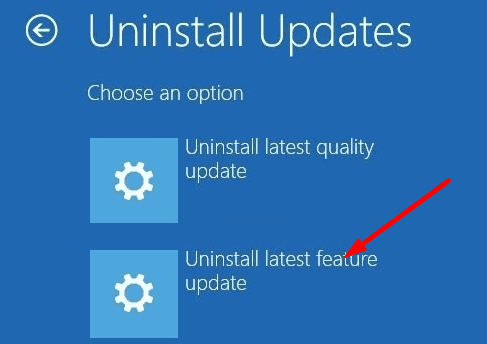
- Ingrese su contraseña de administrador cuando se le solicite. Espere hasta que su computadora termine de desinstalar la actualización. Compruebe si puede arrancar su máquina con normalidad.
Utilice una unidad de recuperación USB
Si su PC no se inicia, puede usar una unidad de recuperación USB para solucionar el problema. Necesita una unidad flash USB de 16 GB para crear y almacenar una imagen de recuperación. Si no tiene una imagen de recuperación, puede crear uno usando una segunda computadora.
- Presione el botón de encendido para apagar su máquina.
- Luego inserte su unidad USB de recuperación en su computadora.
- Cuando se le solicite, seleccione la opción que le permite iniciar su máquina desde la unidad USB, en lugar de su disco duro.
- Seleccione Recuperarse de un viaje para reinstalar el sistema operativo desde la unidad USB de arranque.
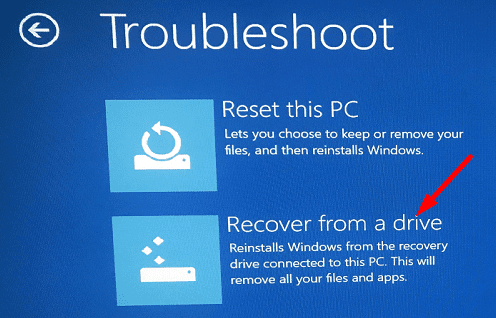
- Nota: Tenga en cuenta que sus aplicaciones y archivos se eliminarán de forma permanente.
- Selecciona el Recuperar opción para iniciar el proceso.
- Espere hasta que su dispositivo reinstale Windows.
Conclusión
Si su computadora con Windows está atascada en la pantalla "Diagnóstico de su PC", apáguela tres veces seguidas y luego vuelva a ejecutar Reparación automática. Si el problema persiste, ingrese Solución de problemas avanzada y desinstale la actualización problemática. Como último recurso, reinstale el sistema operativo usando una unidad de recuperación USB de arranque externa. ¿Encontraste otras formas de solucionar el problema? Háganos saber en los comentarios a continuación.